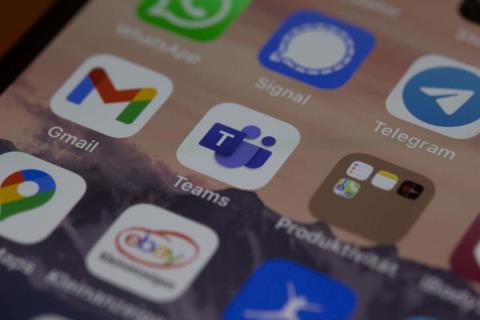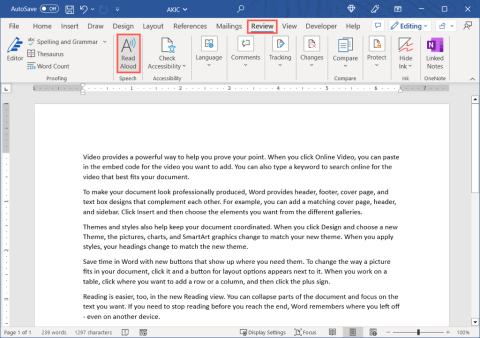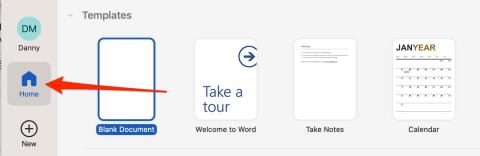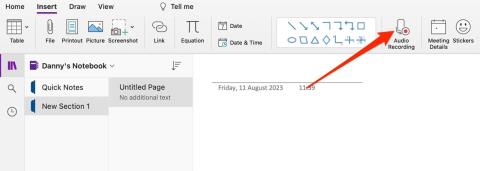Kalendář Outlook: Jak změnit barvu pozadí

Pokud se vám nelíbí aktuální barva pozadí vašeho kalendáře Outlook, přejděte do Nastavení a vyberte jinou barvu.
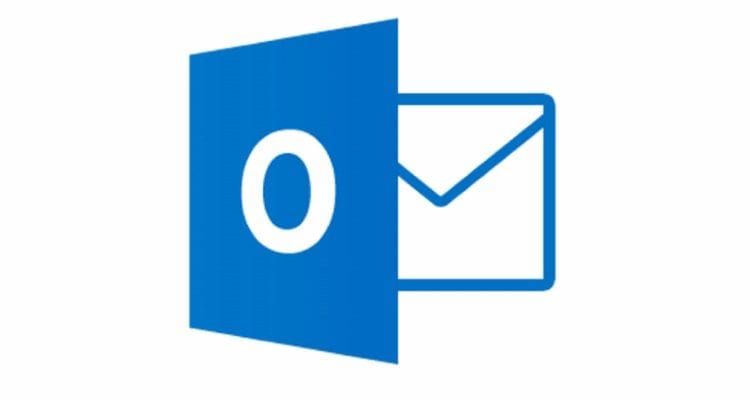
Ukážeme vám, jak povolit nebo zakázat e-mailové oznamovací pole, které se zobrazí na hlavním panelu systému Windows, kdykoli obdržíte novou zprávu v aplikaci Microsoft Outlook.
Poznámka: Tento příspěvek slouží k povolení nebo zakázání oznamovacího pole. Zvukové upozornění najdete v našem příspěvku Zapnutí/vypnutí zvuku upozornění na poštu v Outlooku 2016
V aplikaci Outlook vyberte nabídku „ Soubor “.
Vyberte „ Možnosti “.
V levém podokně vyberte možnost „ Pošta “.
Přejděte dolů do části „ Příchod zprávy “. Pokud chcete, aby se při přijetí e-mailu zobrazilo okno s upozorněním, zaškrtněte políčko „ Zobrazit upozornění na ploše “. Pokud nechcete, aby se zobrazovalo okno s upozorněním, zrušte jeho zaškrtnutí. Pokud si přejete, můžete také zvolit „ Zobrazit ikonu obálky na hlavním panelu “.
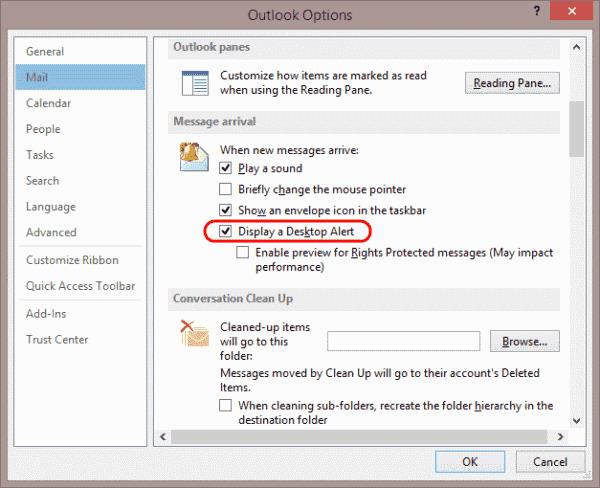
Klepněte pravým tlačítkem myši na prázdnou oblast na hlavním panelu a poté vyberte „ Nastavení hlavního panelu “.
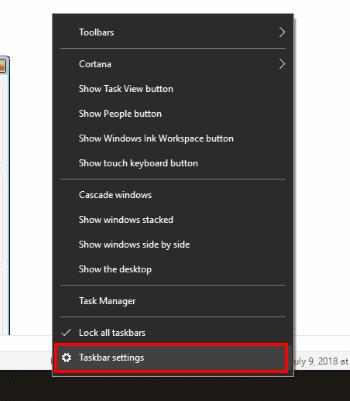
Přejděte dolů do oblasti s nápisem „ Oznamovací oblast “ a vyberte „ Vyberte ikony, které se zobrazí na hlavním panelu “.
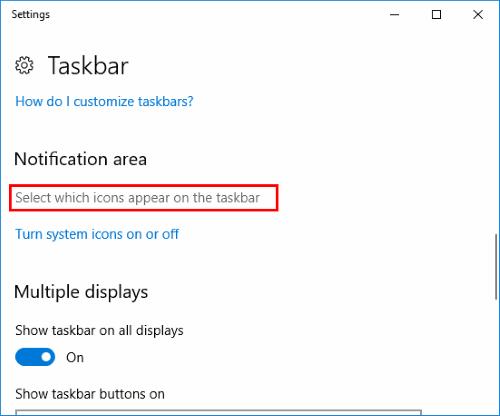
Vyhledejte položku „ Microsoft Outlook “. Může jich být několik, ale hledejte ten, který říká „ Microsoft Outlook – Máte nové nepřečtené e-mailové zprávy. “ a přepněte jej do polohy „ Zapnuto “, abyste jej aktivovali. Turn It „ Off “, aby ji zakázat.
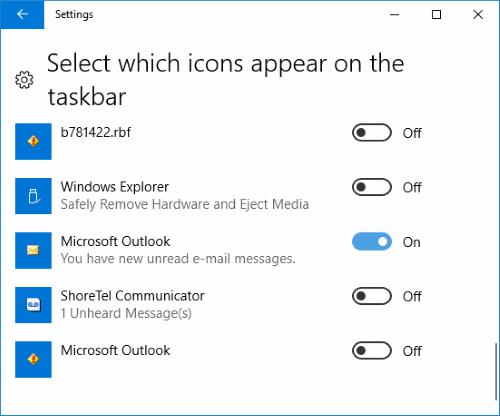
Pokud se vám nelíbí aktuální barva pozadí vašeho kalendáře Outlook, přejděte do Nastavení a vyberte jinou barvu.
Pokud aplikace Outlook nemohla vytvořit pracovní soubor, musíte upravit mezipaměť složek uživatelského prostředí a nasměrovat hodnotu řetězce na platný adresář.
Pokud aplikace Outlook nezobrazí obrázek vašeho podpisu, ujistěte se, že vytváříte e-maily ve formátu HTML. Poté vytvořte nový podpis.
Vyřešte problém, kdy nemůžete přidávat slova do vlastního slovníku v aplikaci Microsoft Outlook 2016.
Jak odeslat seznam kontaktů dalším lidem v aplikaci Microsoft Outlook 2016 nebo 2013.
Nastavte, zda chcete zobrazovat nebo odesílat e-maily ve formátu prostého textu nebo HTML v aplikaci Microsoft Outlook 2019, 2016 nebo 365.
Vyřešte běžnou chybu, která se vyskytuje v aplikaci Microsoft Outlook 2016 po upgradu na Windows 10.
Jak připojit e-mailového klienta Microsoft Outlook 2016 k účtu Google Gmail.
Oprava Chyba V aplikaci Outlook nelze otevřít sadu složek, otevřete e-mailového klienta v nouzovém režimu a vypněte doplňky.
Pokud v Outlooku chybí tlačítko Domů, zakažte a povolte Home Mail na pásu karet. Toto rychlé řešení pomohlo mnoha uživatelům.
Vyřešit Tato operace byla zrušena z důvodu omezení platných pro tento počítač. chyba při výběru odkazu v aplikaci Microsoft Outlook 2016.
Pokud vám desktopová aplikace Outlook nedovolí odstranit události kalendáře, použijte webovou aplikaci. Pokud problém přetrvává, aktualizujte a opravte Office.
Jak importovat a exportovat data v aplikaci Microsoft Outlook 2016.
Jak vyřešit problém se spuštěním Microsoft Outlooku v MacOS High Sierra.
Nenačítají se obrázky ve vašich e-mailových zprávách Microsoft? Tento tutoriál vám ukáže několik důvodů, proč k tomu může dojít, a jak to opravit.
Vzhledem k tomu, že společnost Microsoft investuje více prostředků do svých aplikací pro správu úloh, nikdy nebyl lepší čas na používání úloh aplikace Outlook. V kombinaci s Microsoft To-Do,
Ukážeme vám podrobné kroky, jak vyvolat e-mailovou zprávu odeslanou z aplikace Microsoft Outlook 2016.
Opravte běžný problém při pokusu o zobrazení náhledu připojených souborů v aplikaci Microsoft Outlook.
Ovládejte zvuk e-mailových upozornění v e-mailovém klientovi Microsoft Outlook 2016.
Nabízíme tři různé způsoby, jak můžete synchronizovat kontakty mezi vaším iPhonem a Microsoft Outlook.
Výukový program, který vám ukáže několik možností nastavení pozadí v dokumentu Microsoft Word 365.
Jak odebrat kartu McAfee Anti-Spam z aplikace Microsoft Outlook.
Řešení běžného problému, kdy se vám zobrazuje Něco se pokazilo Chyba 1058-13 při práci s aplikacemi Microsoft Office
Pokud chcete přesunout dokument aplikace Word do OneNotu, máte na výběr několik možností. Projděte si dnes ty nejlepší.
Microsoft Teams se stal jedním z nejoblíbenějších týmových komunikačních nástrojů a nyní umožňuje používat vlastní obrázky jako virtuální pozadí. Ať už hledáte něco profesionálního nebo zábavného, desítky webových stránek nabízejí bezplatné, kreativní vlastní obrázky, které můžete použít.
Zde jsou nejrychlejší způsoby, jak vyměnit sloupce v Excelu a stát se Excelem Pro.
Znalost toho, jak vložit excelovou tabulku do dokumentu aplikace Word, vám značně usnadní pracovní postup. V tomto návodu jsme nastínili, jak na to.
Někdy je užitečné slyšet přečtený dokument nahlas. V aplikaci Microsoft Word můžete využít funkci převodu textu na řeč, která čte dokumenty.
Když budete vědět, jak připnout dokument v Microsoft Office, bude používání Wordu, Excelu a dalších aplikací ještě jednodušší.
Pokud budete vědět, jak nahrávat zvuk ve OneNotu, bude používání aplikace mnohem jednodušší. Zde je návod, jak to udělat.